你能想象手机变成电脑,手机使用电脑操作系统吗,近日华为就用Mate10实现了这一神奇功能。只需一个APP就能在M10上体验熟悉的Windows操作,实现作做表格写文档等办公功能,就算没带电脑出门,也能随时处理紧急公务。
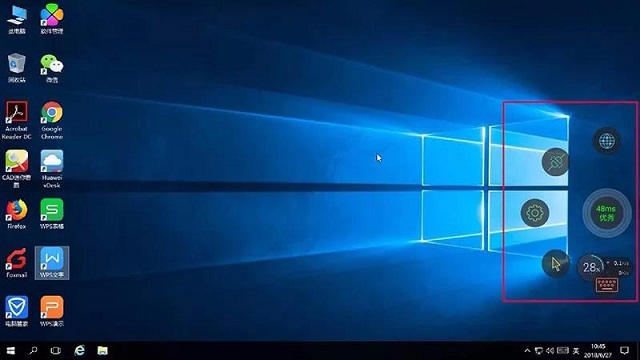
6月26日起华为Mate 10系列手机已率先支持,在华为应用市场下载,即可免费限时尝鲜。除了华为Mate 10系列之外,华为P20/P20 Pro及华为Mate RS也均支持。
华为云电脑是如何让手机变电脑的呢?
华为在云端上提供一个安装好了系统和软件的电脑,通过华为云电脑这款APP与手机连接起来,让手机也可以和电脑一样轻松实现办公。
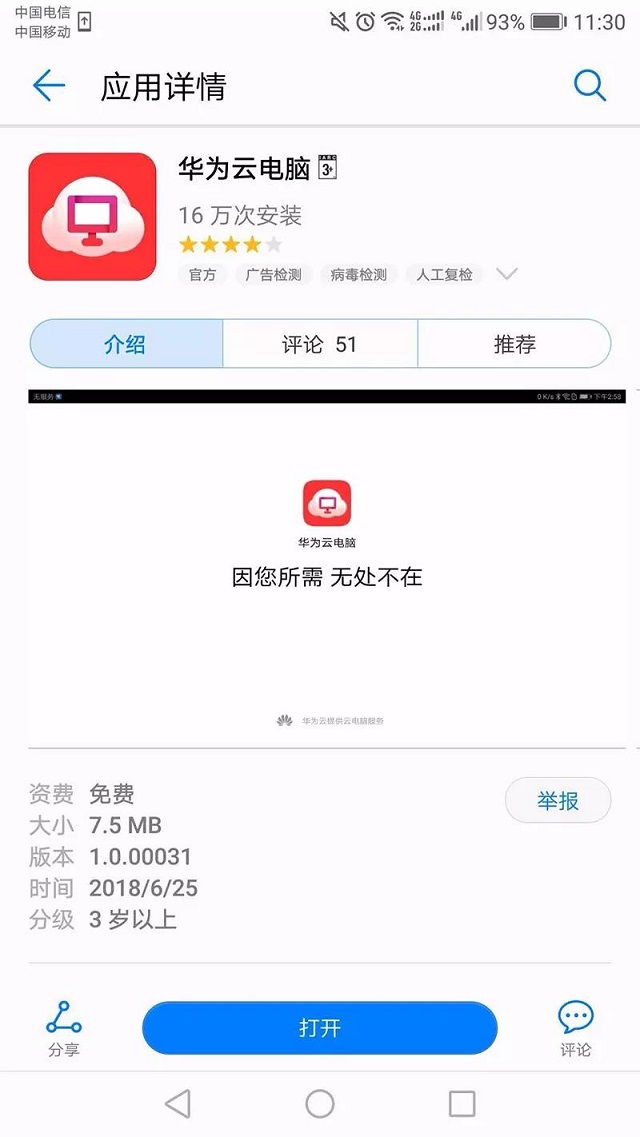
将华为云电脑安装到Mate 10上,打开该应用就可以看到一个显示器的图标,那就是属于我们的云电脑啦。
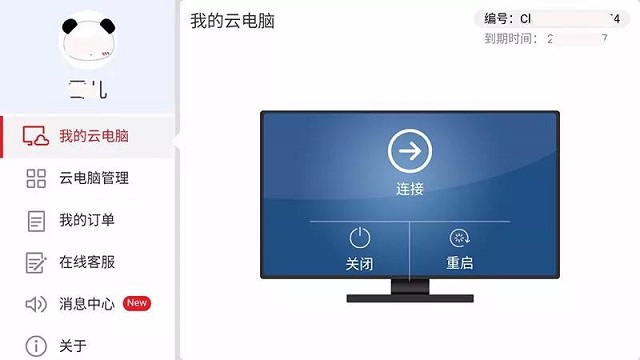
点击显示器中的“连接”,即可看到一个我们所熟悉的Windows桌面。在该桌面上,华为云电脑预装有WPS表格、文档以及制作PPT所需的WPS演示,除此之外,还有浏览器、微信及软件管家等常用应用,若所需的软件如PS等图片处理软件桌面上没有的,可通过软件管家进行安装。
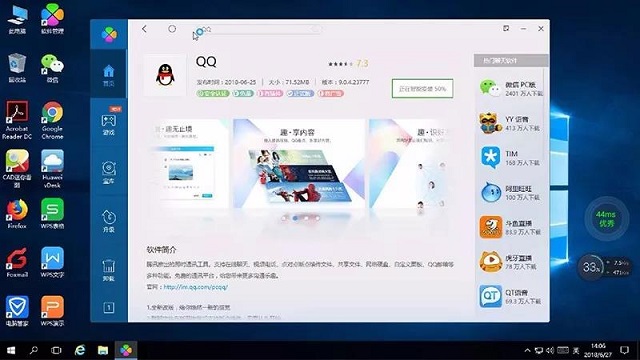
手机处理公务可以像电脑一样方便
华为云电脑桌面上有个悬浮球,通过该悬浮球可以呼出鼠标和键盘,以触屏的方式操控鼠标进行打开软件及选择、复制、粘贴等操作,呼出键盘则可打字。
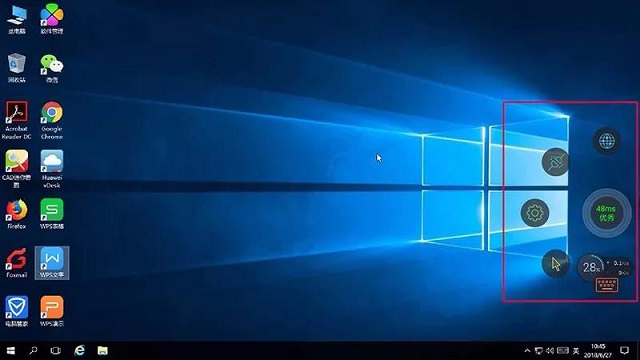
制作好的PPT或工作方案,如需在会议上展示,也非常简单。因华为Mate 10有着强大的硬件支撑,使得其通过Type-c扩展坞无需任何设置就能投屏到大屏设备上。
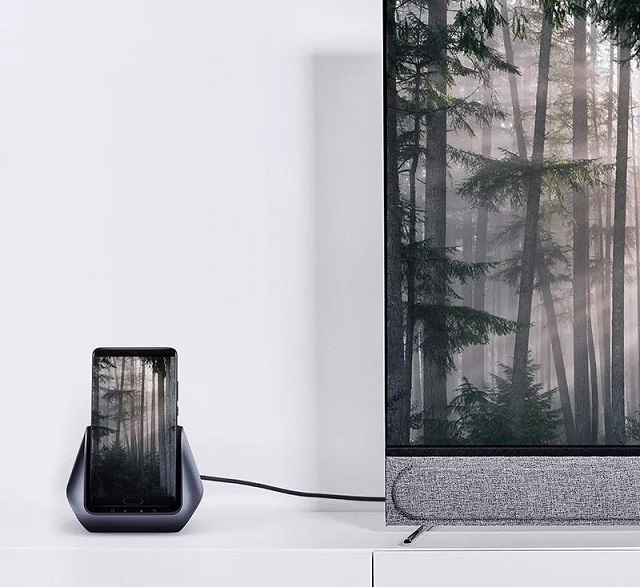
绿联Type-c扩展坞除了有HDMI接口,可以让华为Mate 10轻松投屏之外,还搭载有三个USB3.0接口,让华为Mate 10可以连接鼠标、键盘,读取U盘里的资料,实现有如使用电脑般的高效办公。
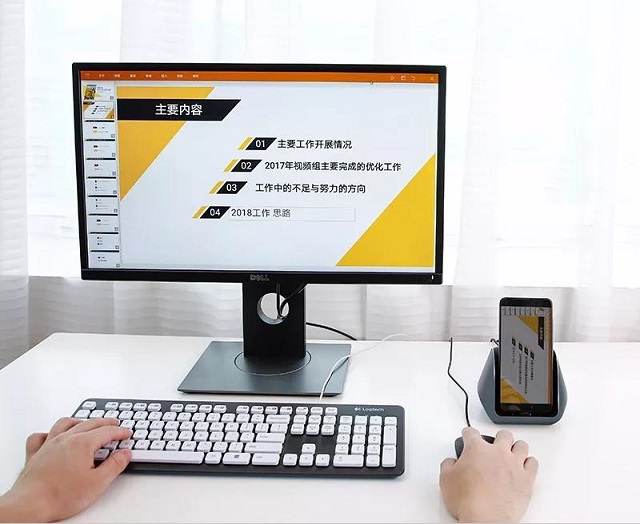
通过手机处理的文件不会占用手机内存
在华为云电脑上制作的文档、处理的图片可以存储在云电脑的任意位置,如和电脑一样存储在云电脑桌面,或是存储在云电脑的任意磁盘里。
可能有人会疑惑,如果在手机上处理那么多办公文件,存储有大量的文档、图片,会不会占用手机,使得手机变卡顿?这个完全可以放心,华为云电脑自带云存储空间,不会占用手机内存。
当然,如果你想把文件存储在手机上,也是可以的。打开华为云电脑桌面的【此电脑】,可以看到“网络位置”下有一个“Android上的文件分类盘(Y:)”和“Android上的sdcard(Z:)”,这就是我们手机的存储空间了,在华为云电脑上制作的PPT等文件或处理的图片,保存时指定存储在这里,即可在手机上找到。
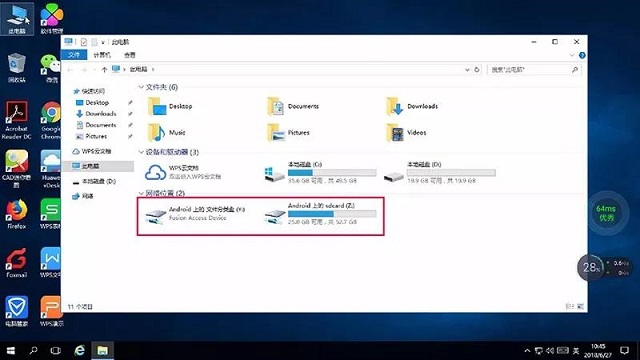
同理如果你想在华为云电脑上打开手机上的文件,也可以在这里找到。其中“Android上的文件分类盘(Y:)”已帮大家把手机上存储的视频、图片、文档、音频、压缩包等分类好,以便让大家可以根据所需的类型快速找到。

华为云电脑的推出,让手机具备了和电脑办公一样条件,再加上华为Mate 10系列手机和华为P20系列手机的硬件支持,使得手机通过绿联Type-c扩展坞即可投屏到投影仪/电视机/电脑显示器等大屏设备上,并可以连接鼠标键盘进行操作,让手机与电脑无限接近,这一切使得带一部手机出差即可成为未来可期的事情。




















 756
756











 被折叠的 条评论
为什么被折叠?
被折叠的 条评论
为什么被折叠?








